İçindekiler
macOS veya Mac OS X’de Mac için Microsoft Office 2016 güncellemesi zaman zaman çöker, bu kaydedilmeyen Word belgesinin beklenmedik şekilde kaybolmasına neden olur. Word dosyası üzerinde gecelerdir, günlerdir çok çalışıyor olabilirsiniz, ani kayıp kabul edilemez. Peki, kazara uygulamanın çökmesi nedeniyle kaydedilmeyen Office dosyaları nasıl geri getirilir? Okumaya devam edin ve üç olası çözümü görün. Dahası, kalıcı olarak silinen/kaybolan Word belgesini en kolay şekilde geri getirmenize yardımcı olacak profesyonel Mac veri kurtarma aracı önerilir.
Mac’te Microsoft Office 2016’da Kaydedilmeyen Word Dosyasını Geri Getirme
Mac’te program çökmesinden kaynaklanan kaydedilmemiş Word dosyasını geri getirmenin iki olası yolu aşağıda listelenmiştir. Mac’te kaydedilmeyen veya kaybolan Excel dosyasını geri getirmeye dair online öğreticiler de sunuyoruz, ihtiyaç duyarsanız bakın.
1 . Yöntem Otomatik Kurtarmadan Geri Getirme Word 2016
Bazı Office uygulamalarında bulunan bir özellik olan Otomatik Kurtarma, uygulama veya sistem çökmesi durumunda otomatik olarak dosyaları kurtarmayı dener.
1 . Mac’inizde “Finder”ı açın, ardından “Git” > ”Klasöre Git”e gidin.
2 . ~/Library/Containers/com.microsoft.Word/Data/Library/Preferences/AutoRecovery yazın ve “Git”e tıklayın.
3 . AutoRecovery klasörünü açın, “AutoRecovery save of” kelimeleriyle başlayan tüm dosyaları bulun. Kurtarmak istediğiniz birini seçin, dosyayı yeniden adlandırın, ardından “.doc” dosya adı uzantısını ekleyin.
4 . Dosyaya çift tıklayın. Şimdi belge Mac için Word’de açılacaktır.
5 . Dosya menüsüne tıklayın ve “Farklı Kaydet”i seçin. Ad alanına dosya için yeni bir ad girin, dosya için bir klasör seçin ve “Kaydet” butonuna tıklayın.“
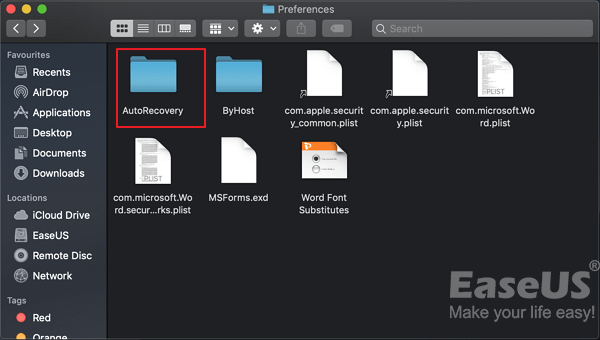
2 . Yöntem Temp Klasöründen Geri Yükleme
Mac’te program çökmesinden kaydedilmeyen Office dosyalarını Temporary/Temp klasöründen geri getirmek için aşağıda sunulan adımları izleyin.
1 . “Uygulamalar” > “İzlenceler”e gidin ve “Terminal”e çift tıklayın.
2 . Terminal’de open $TMPDIR yazın, dosyaları geçici tutmak için kullanılan TMP klasörüne yönlendirileceksiniz.
3 . TMP klasöründe, “TemporaryItems” adlı klasörü bulup açın. İçinde, istediğiniz bir kaydedilmiş Word dosyasına sağ tıklayın ve “Şununla aç…”a tıklayarak Microsoft Word’ü seçin.
4 . “Dosya” > “Farklı Kaydet”e tıklayarak Word dosyasını kaydedin ve dosyayı başka bir konuma kaydedin.
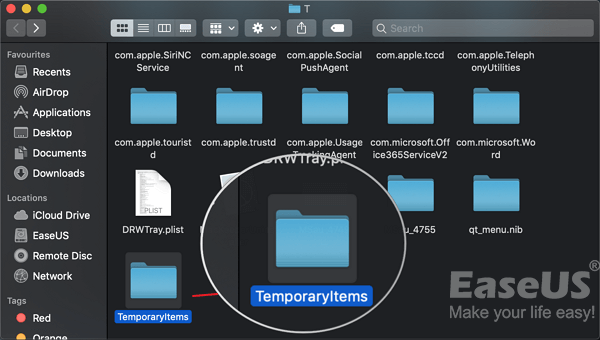
Windows’ta kaydedilmeyen Word belgesini geri getirmeye ilişkin rehbere ihtiyaç duyarsanız buradan erişebilirsiniz.
Mac’te Kalıcı Olarak Silinen/Kaybolan Word 2016 Dosyasını Geri Getirme
Kaydettiğiniz Word, Excel veya PPT dosyası yanlışlıkla silme, diski biçimlendirme, virüs saldırısı, disk bölümü kaybı vb. nedenden Mac’inizden kalıcı olarak kaybolursa, dosyaları geri getirmenize yardımcı olacak üçüncü parti program kullanmanız gerekir. EaseUS Data Recovery Wizard for Mac denemeye değer en iyi Mac veri kurtarma programlarından biridir.
Bu araçla Mac çöp sepeti, hafıza kartı, USB disk, harici/dahili harddisk ve diğerlerinden silinen dosyaları geri getirme şansınız oldukça yüksektir.
Adım 1. Veri ve dosyalarınızı kaybettiğiniz diski (dahili HDD/SSD veya çıkarılabilir depolama birimi olabilir) seçin. Tara butonuna tıklayın.

Adım 2. Mac için EaseUS Veri Kurtarma Sihirbazı, seçtiğiniz disk birimini hemen tarar ve tarama sonuçlarını sol bölmede gösterir.

Adım 3. Tarama sonuçlarında, dosyaları seçin ve geri getirmek için Şimdi Kurtar butonuna tıklayın.

İlgili Makaleler
-
Time Machine Geri Yükleme Butonu Gri Görünüyor, Nasıl Düzeltilir?
![author icon]() Ezgi Bıçakcı/2020/03/10
Ezgi Bıçakcı/2020/03/10
-
Kısayol Dosyasını Normal Dosyaya Çevirme
![author icon]() Ezgi Bıçakcı/2019/05/28
Ezgi Bıçakcı/2019/05/28
-
CMD, Denetim Masası ve Program İle Gizli Dosyaları Gösterme
![author icon]() Ezgi Bıçakcı/2021/05/18
Ezgi Bıçakcı/2021/05/18
-
CHK Dosya Kurtarma için Tam ve Ücretsiz Çözüm
![author icon]() Ezgi Bıçakcı/2019/10/21
Ezgi Bıçakcı/2019/10/21